De plus en plus de services permettent d’envoyer des pièces justificatives en PDF par le biais d’un formulaire web, c’est bien. Mais la plupart du temps, les fichiers ne doivent pas dépasser un certain poids, c’est embêtant. OS X ne manque toutefois pas d’outils permettant de réduire la taille d’un PDF.
La première solution consiste à ouvrir le PDF dans Aperçu, puis à le dupliquer (Fichier > Dupliquer ou ⇧⌘S) et à l’enregistrer (Fichier > Enregistrer… ou ⌘S). Choisissez le format PDF, puis sélectionnez le filtre Quartz Reduce File Size, et enregistrez.
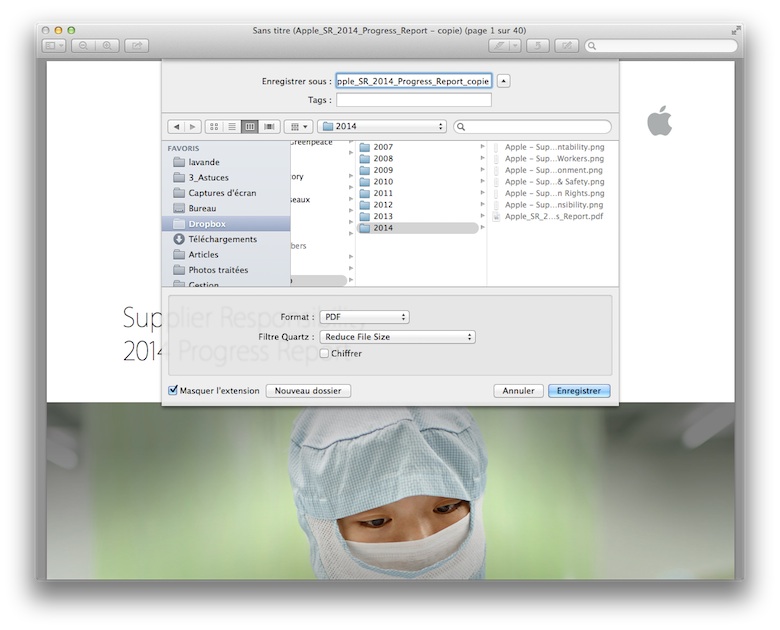
Ce filtre joue sur la taille, l’échantillonnage et la compression des images : il faut s’attendre à une perte de qualité, mais celle-ci reste mesurée. Ce qui veut aussi dire que le gain en poids n'est pas aussi grand que l'on pourrait espérer. Un PDF de 40 pages richement illustré passe ainsi de 7 à 1,1 Mo.
Deuxième solution, plus compliquée mais réutilisable, passer par Automator. Lancez-le, puis choisissez de créer un service. En haut de la colonne de droite, choisissez Le service reçoit la sélection Fichiers PDF dans Finder. Dans la colonne de gauche, trouvez l’action Appliquer un filtre Quartz aux documents PDF : glissez-là à droite, et acceptez d’ajouter automatiquement une action Copier des éléments du Finder.
Dans l’action Appliquer un filtre Quartz aux documents PDF, déroulez la liste des options avancées, puis cliquez sur la petite flèche à droite du filtre Reduce File Size et dupliquez-le. À vous de choisir des réglages adaptés à vos besoins pour paramétrer votre copie du filtre par défaut : réduisez ou pas la taille des images, compressez-les plus ou moins, changez leur format…
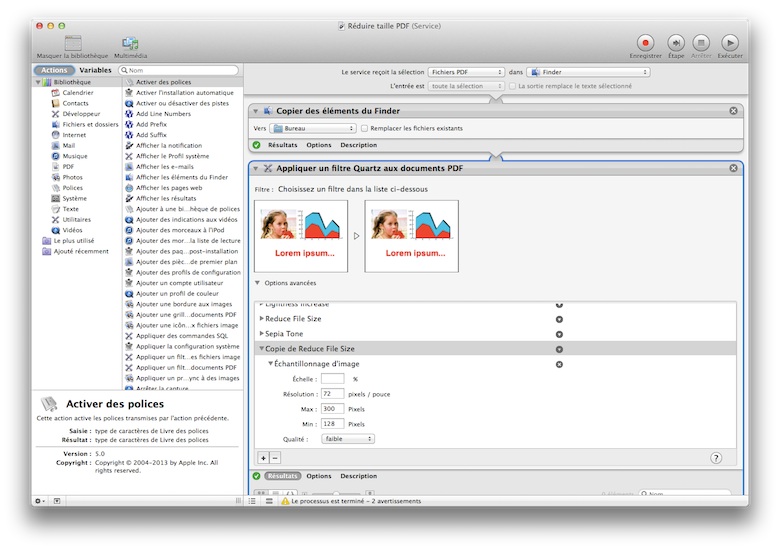
Dans tous les cas, enregistrez votre service en lui donnant un nom simple et clair : vous pourrez alors l’utiliser dans le Finder, après avoir sélectionné un fichier PDF (Finder > Services > Nom de votre service). Vous pourrez même lui assigner un raccourci personnalisé dans les Préférences système.
En fonction de vos réglages, vous pouvez obtenir une meilleure qualité que dans Aperçu pour un poids un peu plus élevé, ou au contraire alléger considérablement le fichier au prix de la qualité des images. Dans notre cas et en forçant un peu (beaucoup), le même PDF de 40 pages est passé de 7 Mo à 980 Ko — suffisant pour passer sous la barre imposée par bien des formulaires, et avec une qualité acceptable pour un simple justificatif.
Retrouvez d'autres astuces dans notre nouveau livre numérique, Trucs et astuces pour OS X.











